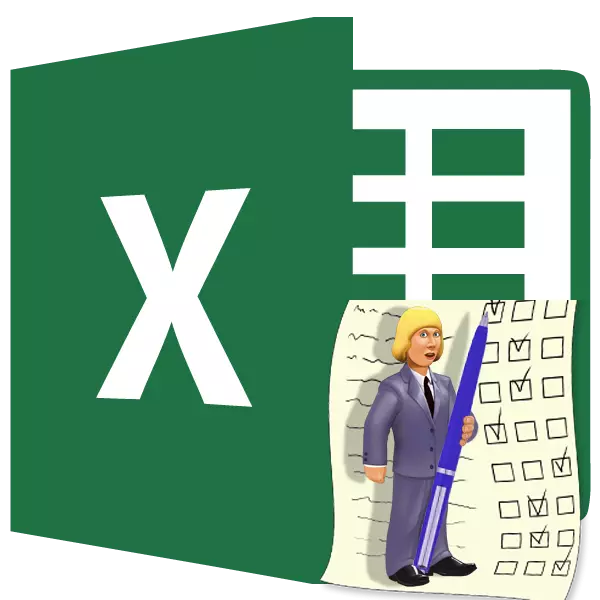
Köplenç bilimiň hilini barlamak üçin synaglaryň ulanylyşyna ýüz tutýar. Şeýle hem, psihologiki we synagdan geçirmegiň beýleki görnüşleri üçin hem ulanylýar. Kompýuterde ýazuw çapyksuwarlary maksat bilen, dürli ýöriteleşdirilen arzalar köplenç ulanylýar. Emma ,söne adaty Microsoft ALEBE AKCE-de ähli ulanyjylaryň diýen ýaly kompýuter kompýuterlerinde elýeterli bolan meseläni müdirip biler. Bu programmanyň gural gurallaryny ulanyp, ýöriteleşdirilen programma üpjünçiligini ulanyp kesgitlenen çözgütleri ulanmak üçin işlejek bolma üçin ýeterlik synag ýazyp bilersiňiz. Bu meseläni subut etmek üçin nädip kesgitlemelidigini anyklasyn.
Synag etmek
Islendik synag, soraga birnäçe jogap opsiýalarynyň birini saýlamagy öz içine alýar. Düzgüni ýaly, olaryň birnäçesi bar. Synag gutarandan soň, synagdan geçen ýa-da ýok jedelleşen bolsun, synagdan geçendigini eýýäm özüne açdy. Bu meseläni birnäçe görnüşde ekstradap edip bilersiňiz. Etmegiň dürli ýollarynyň algoritmini suratlandyralyň.1-nji usul: Giriş meýdany
Ilki bilen iň aňsat warianty seljeriň. Jogaplar görkezilen meseleleriň sanawyny aňladýar. Ulanyjy wepaly wepalylaryň hukuk berýän ençeme jogapyny görkezmeli.
- Soragyň özüni ýazýarys. Bu mümkinçilikde ýönekeýlikde matematiki wekilleri ulanalyň we jogaplar - çözgüdeler üçin sanly wariantlaryň görnüşleri bilen ulanalyň.
- Aýry-aýry öýjükli ulanyja weýran berýän janyň sanyna girip biljekdigine göz ýetirildi. Aýdyňlyk üçin sary belleýäris.
- Indi resminamanyň ikinji sahypasyna geçýäris. Onda maksatnama ulanýanlaryň haýsy ýurda geçiriljekdigini dogry. Bir öýjükde ulanyjynyň hereketleriniň dogrudygyny aňlatýandygyny ýazýarys we goňşy funksiýany goýduk, goňşy funksiýanyň dogrudygyny goýberýärin. Bu funksiýany çagyrmak üçin maksat öýjesini belledik we formulanyň golaýynda ýerleşýän "SCICK" funksiýasyny salyň "nyşanyna basyň.
- Adaty penjireden Wizard penjiresi başlaýar. "Logika" kategoriýasyna giriň we "bolsa" kategoriýasyna serediň. Şonuň üçin bu at uzak bolmaz, sebäbi bu at ilki bilen logiki operatorlaryň sanawynda ýerleşdirilýär. Ondan soň bu aýratynlygy böldük we "OK" düwmesine basyň.
- Operator arakesmeleri penjiresi işjeňleşdirildi. Görkezilen operatoryň argumentleriniň sanyna laýyk gelýän üç meýdan bar. Bu aýratynlygyň sintaksisi aşakdaky formany alýar:
= Eger (log_ection; bahasy_iesli_inchina; bahanyň bahasy_if_nut)
"Logiki aňlatmada" meýdanynda ulanyjynyň jogap gazanýan öýjüginiň jogabynyň koordinatlaryny girizmeli. Mundan başga-da, şol bir ugurda dogry warianty görkezmeli. Maksatly öýjügiň koordinatlaryny ýasamak üçin kursory bu ugurda goý. Indiki, 1-nji sahypadan gaýdyp, mümkinçiligiň sanyny ýazmak üçin niýetlenen zady belläris. Koordinatlary derrew argument penjiresinde peýda bolar. Mundan başga-da, öýjük salgysyndan soň şol bir ugurda dogry jogaby kesgitlemek üçin "= 3". Indicyx elementindäki ulanyjy "3" belgili bolsa, jogap dogry hasaplansa we beýleki ýagdaýlarda nädogry.
"Hakykat" pudagy "," 1 "belgisini belläň we" feleke "düzülen meýdançany" düzünde goý. Indi, ulanyjynyň dogry warianty saýlasa, 1 bal alar we nädogry bolsa 0 bal alar. Girizilen maglumatlary saklamak üçin, argumentiň aşagyndaky "OK" düwmesine basyň.
- Edil şonuň ýaly, ulanyja berlen ulanyjy barada has köp wezipe (ýa-da zerur ýa-da zerur, size zerur ýa-da zerur) 4-ni zerur zatlary edýäris.
- Öňki ýagdaýda bolşy ýaly, funksiýany ulanyp, funksiýany ulanyp, iş ýüzünde dogry opsiýalary ýazgarýan bolsak.
- Indi ballaryň hasaplamasyny tertipleşdirýäris. Pleönekeý awtosummy ulanyp bolar. Muny etmek üçin Forulanyň Redaktirleme bölüminde baş harp bilen işleýän ähli zatlary saýlaň.
- Görşümiz ýaly, mukdar nol nokatlary bolsa, islendik synag nokadyna jogap bermedik bolanymyz üçin Bu ýagdaýda ähli soraglara jaň edip, 3, 3 ulanyja jaň edip bilýän iň köp ballar - 3-nji ulanyja jaň edip bilýän ulanyjylary aýlap biler.
- Islesiz, skallaryň sany görkezilerligi sebäpli, edilip bilner. Ýagny ulanyjy, derrew onuň bu meselä näme bilen duşuşandygyny görerler. Munuň üçin edil şol aýdan "Netije" (ýa-da beýleki amatly at) diýilýän 1-nji sahypada aýratyn öýjede aýryň. Uzak wagtlap kelläňizi döwmezlige, aňlatmany dadyňa dakyň "= Sanaw2!"-Nyly aragatnaşygyň 2-den soň, şol sahypanyň 2-de şol elementiň salgysyny gireniňde köp bal bar.
- Synag işlerimiziň, bilkastlaýyn bir ýalňyşlyk goýbermäge bil baglaýandygyny barlaň. Görýänimizde, bir ýalňyşlyk goýberilen bu synag 2 synagynyň netijesi. Synag dogry işleýär.
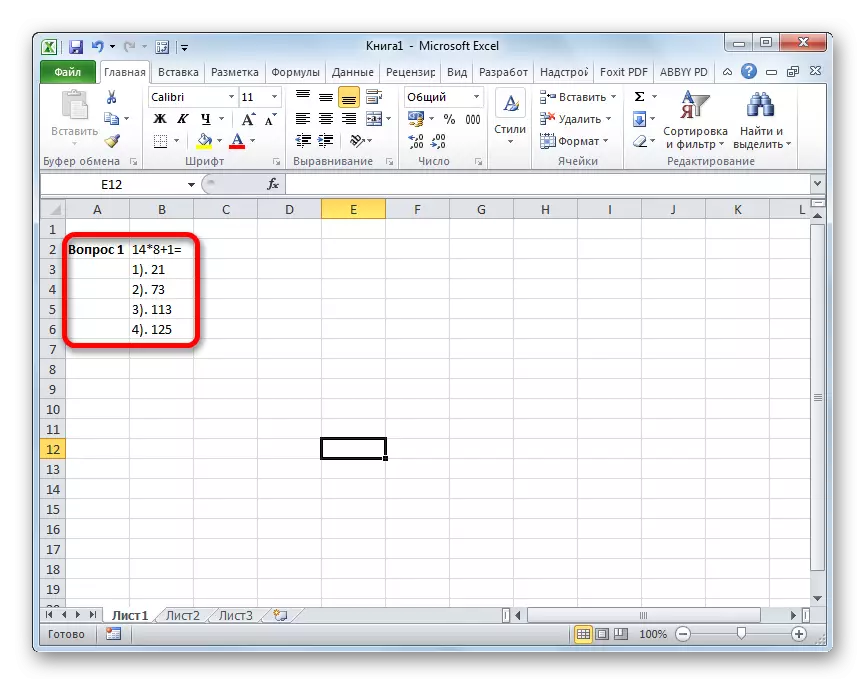
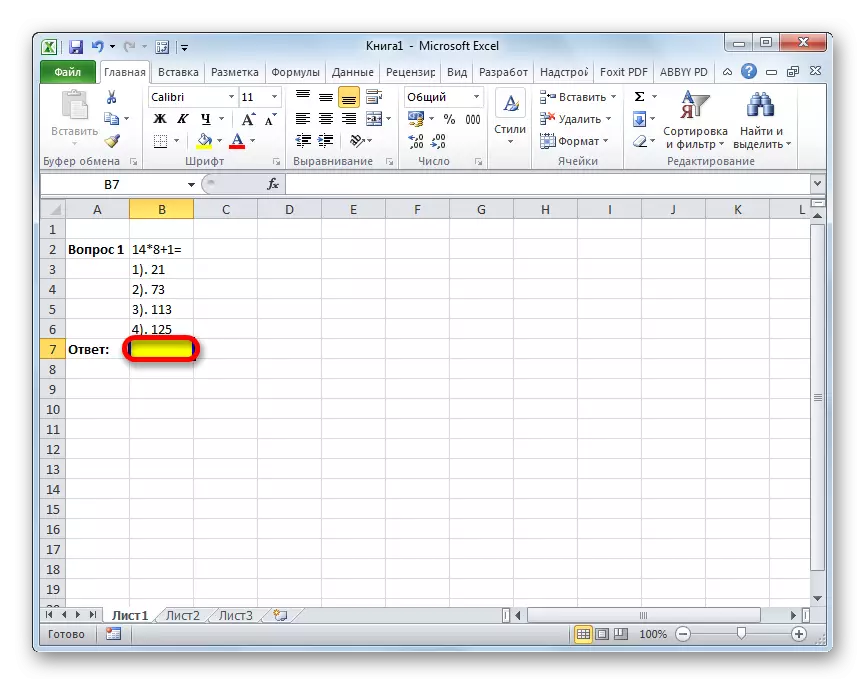
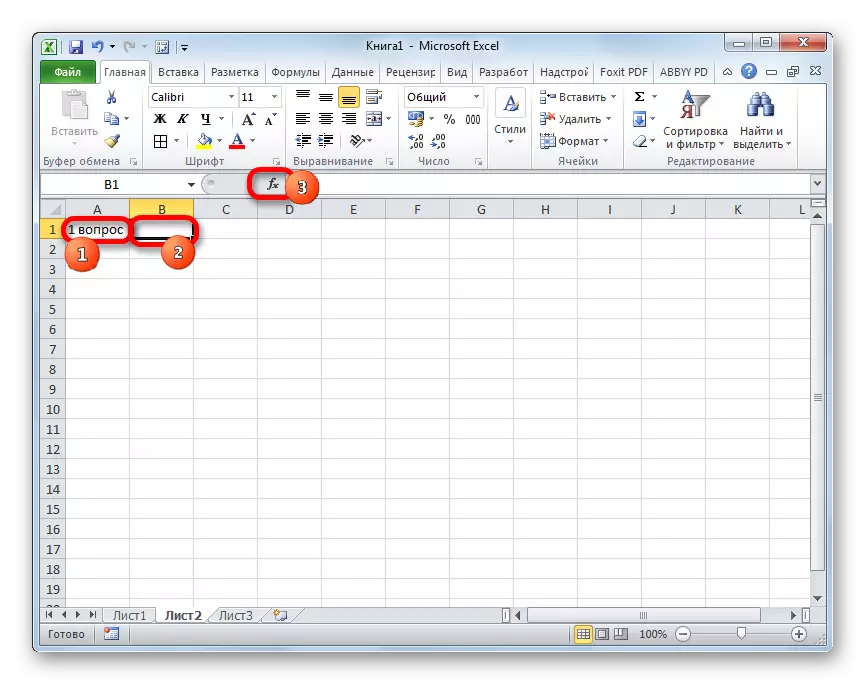
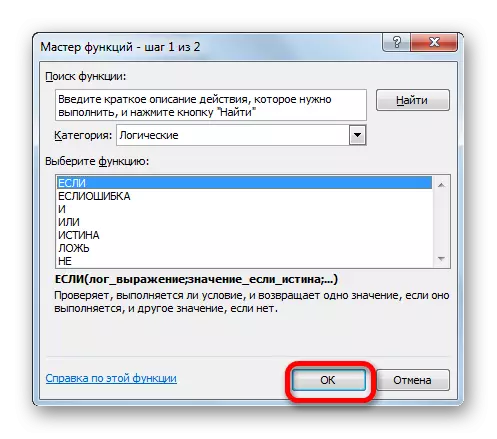
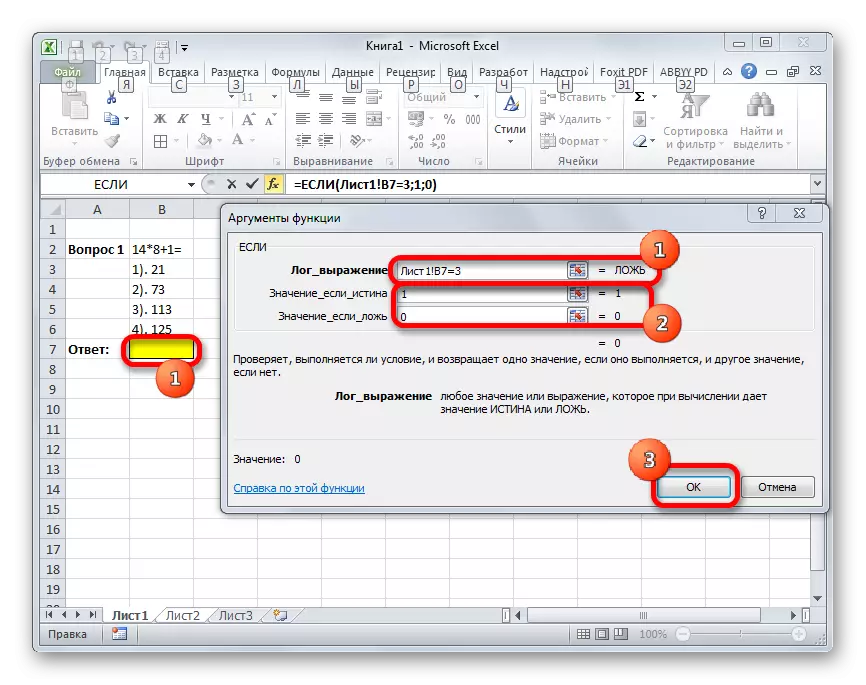
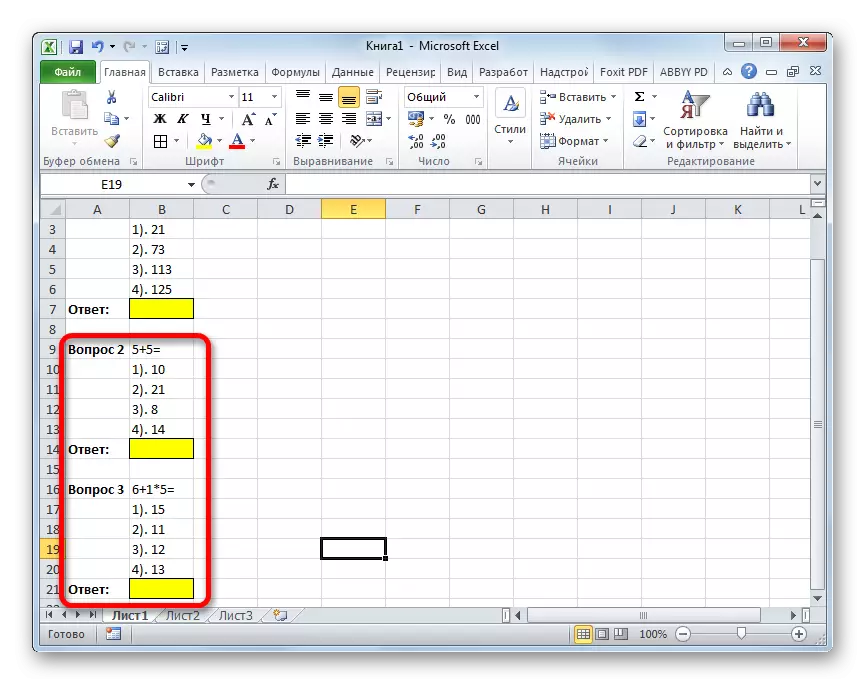
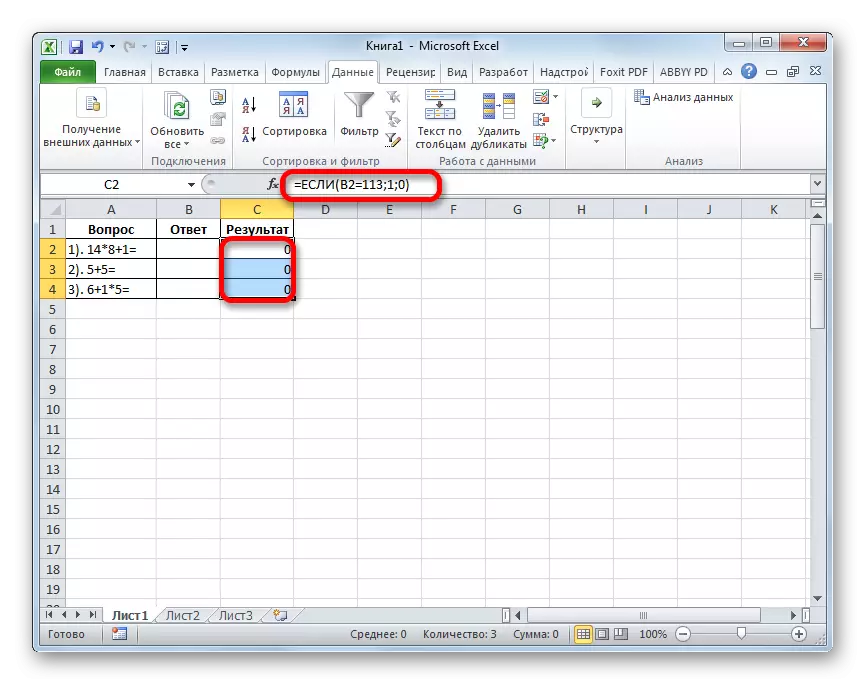
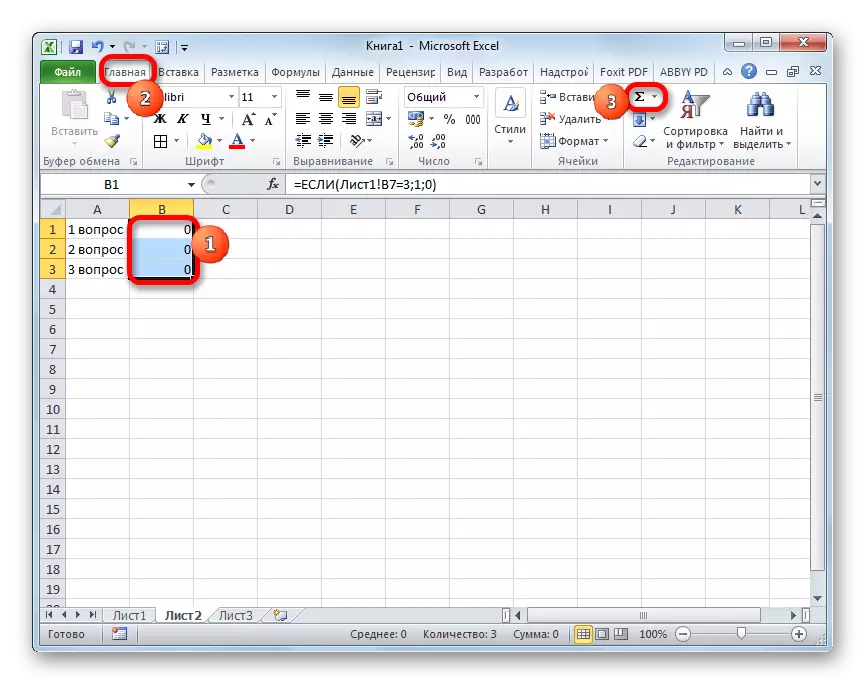
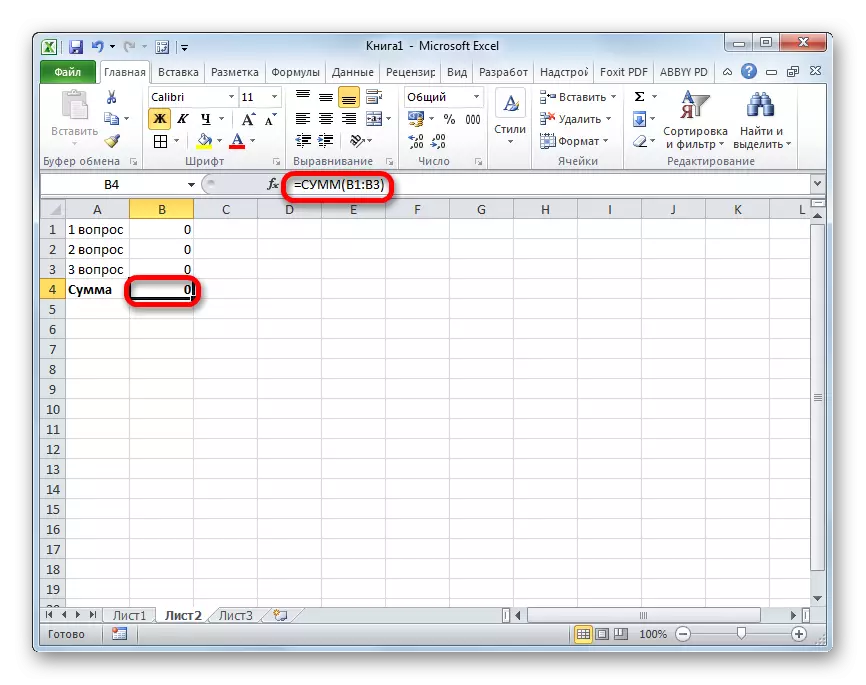
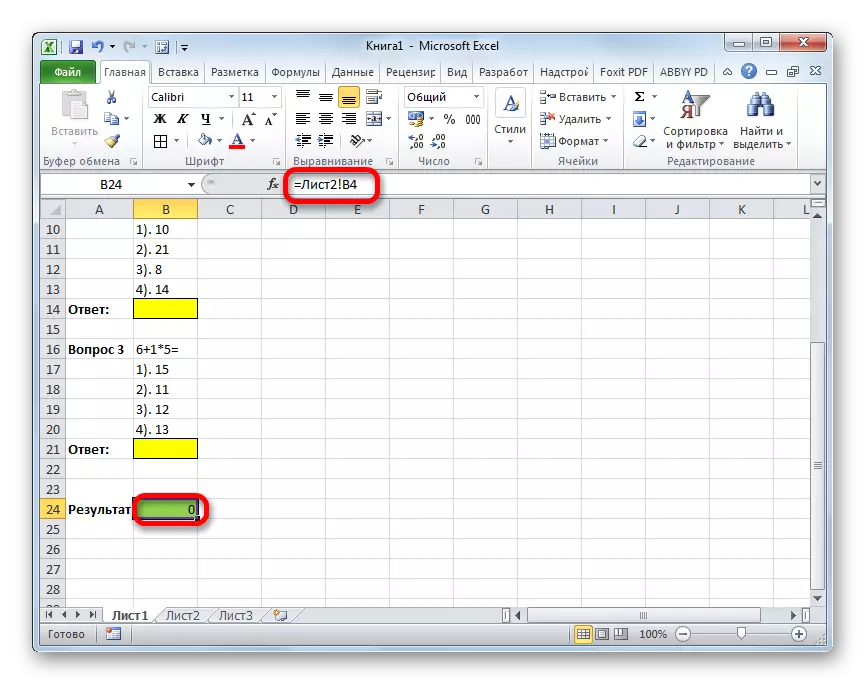
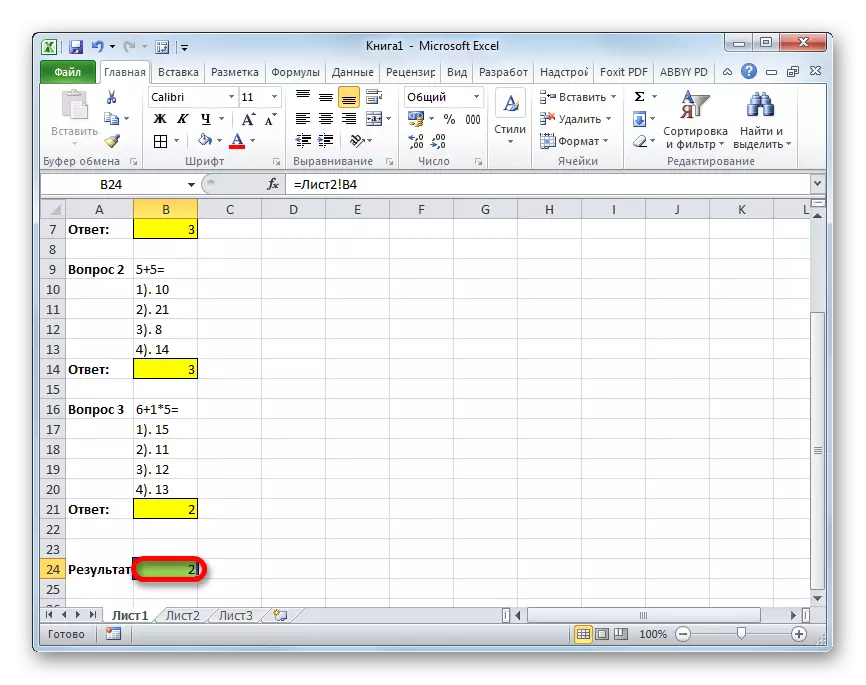
SÖZPAN: Kadadan çykma bolsa funksiýa
2-nji usul: Açylan sanaw
Açylýan sanawdan peýdalanmak üçin sürgünde synagdan geçirip bilersiňiz. Iş ýerinde nädip etjegimi göreliň.
- Stol dörediň. Çüýşäniň üstünde, Merkezi bölümde, sebäbi ulanyjyiň açylyş sanawyndan saýlan nägilelik bildirýänleriň jogaplary bolar. Netijede ulanyjy tarapyndan saýlanan jogaplaryň dogrulamasynyň dogrydygyna awtomatiki usulda döredilip bilner. Şeýlelik bilen, başlar üçin stol çarçuwasyny gurarys we soraglary girizeris. Öňki usulda ulanylýan şol bir meseleleri ulanyň.
- Indi elýeterli jogaplar bilen sanaw döretmeli. Muny etmek üçin "Jorliýa" sütünindäki birinji elementi saýlaň. Şondan soň, "maglumat" goýmasyna gidiň. Ondan soň, "Maglumatlar" gural panelindiginde ýerleşýän "Maglumatlary barlamak" düwmesine basyň.
- Bu ädimleri ýerine ýetirenden soň görünýän bahalar penjiresi işjeňleşdirildi. Başga goýmada işleýän bolsa, "Parametrler" goýmasyna geçiň. NEXE "maglumat görnüşindäki" meýdanynda "Maglumat görnüşindäki" meýdanynda "Sanaw" bahasyny saýlaň. "Çeşme" meýdançasynda dalaşgärde, açylan sanawymyzda saýlamak üçin Görengişleri ýazmak zerurlygy ýazylmalysyňyz. Soňra işjeň penjiräniň aşagyndaky "OK" düwmesine basyň.
- Bu hereketlerden soň, giriş bahalary bilen öýjügiň sagyna gönükdirilen üçburçluk görnüşinde plýus bir üçburçluk görnüşinde ýüze çykdy. Oňa basylanda, başlanan opsiýalaryň sanawy bilen sanawda görkezilen bolsa, olaryň biri saýlanmaly.
- Edil şonuň ýaly-da, "Jogabyň" sütüniniň beýleki öýjükleri üçin sanaw hödürleýäris.
- Indi hormat goýmakda, şonuň üçin "Netije" dogrulygyň hakykatdygyny görkezendigini ýa-da ýokdugynyň bardygyny öňe sürýändigini ýa-da ýokdugynyň bardygyny öňe sürmek üçin etmelidiris. Öňki usulda bolşy ýaly, bu operatory ulanyp amala aşyrylyp bilner. Netijäniň birinji öýjesini bellär we "SC funksiýasyny" funksiýasyny "funksiýasyny" babagerini basyp atlandyryş jadygryna jaň ediň.
- Indiki, öňki usul häsiýetlendirilen şol bir variant ulanmak wezipelerini wezipelerini arkaly, eger-de wezipe argumentleriň Funksiýa gitmek üçin. Biz öňki ýagdaýynda bolup geçen şol bir penjire bar. "Logiki beýan" pudagynda, jogap saýlamak bolan öýjükleri adresi görkeziň. Indiki dogry çözgüt aşak alamat "=" we ýazmak goýdy. Biziň ıaly ıagdaıda, bu "manysy bolsa hakykatdyr" pudagynda sany 113. bolar, biz dogry çözgüdi bilen ulanyjynyň tölegler isleýän puan sanyny belläň. Öňki bolşy ýaly, san "1" bolar, oňa rugsat. Manysy "eger-de bir ýalan" pudagynda nokta sanyny belläň. nädogry çözülmegi ýagdaýynda, sıfır bolsun. ýokarda manipülasyonlar edilýär soň, "OK" düwmesine basyň.
- Şol ýagdaýda, "netijesinde" sütun öýjükleri bolsa wezipesini durmuşa bolar. Elbetde, her bir ýagdaýda, "logiki beýan" pudagynda, bu hat meselä degişli dogry çözgüt öz wersiýasy bolar.
- Şondan soň, biz köp puan satyn alynar bolan iň soňky gezek dize etmek. Biz sütun "netijesinde" ähli öýjükleri adynyň we "Home" sekmesine bize autosumma düwmesini eýýäm tanyş basyň.
- Şondan soň, "Jogap" sütun öýjükleri gaçyp galýan sanawlary ulanyp, biz iş dogry çözgütleri görkezmek çalyşýarlar. öňki bolşy ýaly, bir ýerde bilerek ýalňyşlyk berýär. Görşüňiz ýaly, indi bir ýalňyşlyk bolan çözülmegi, umumy barlag netijesinde, şol bir wagtyň özünde belli bir sorag diňe üns beriň.
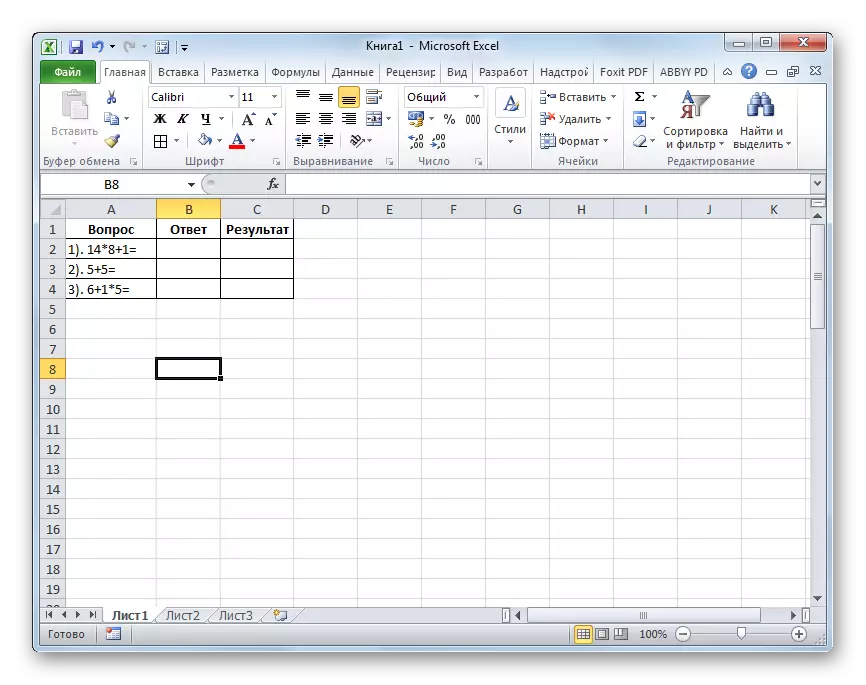
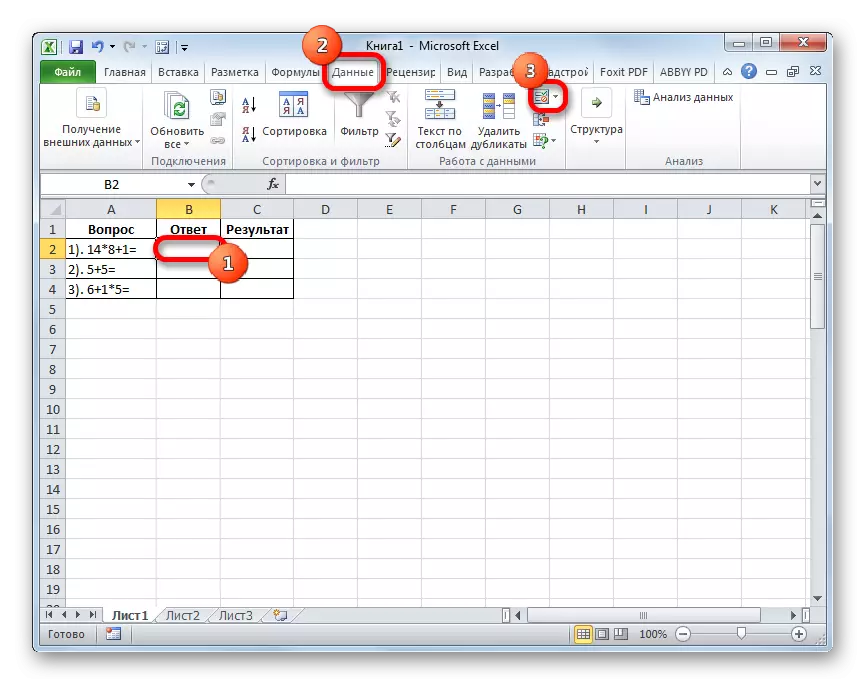
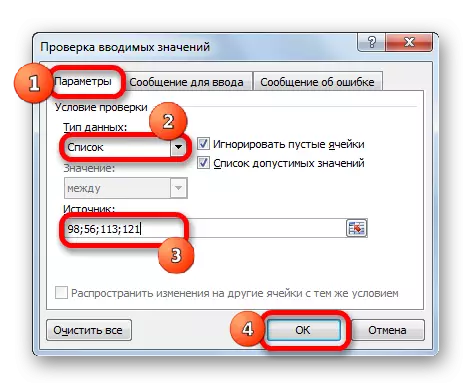
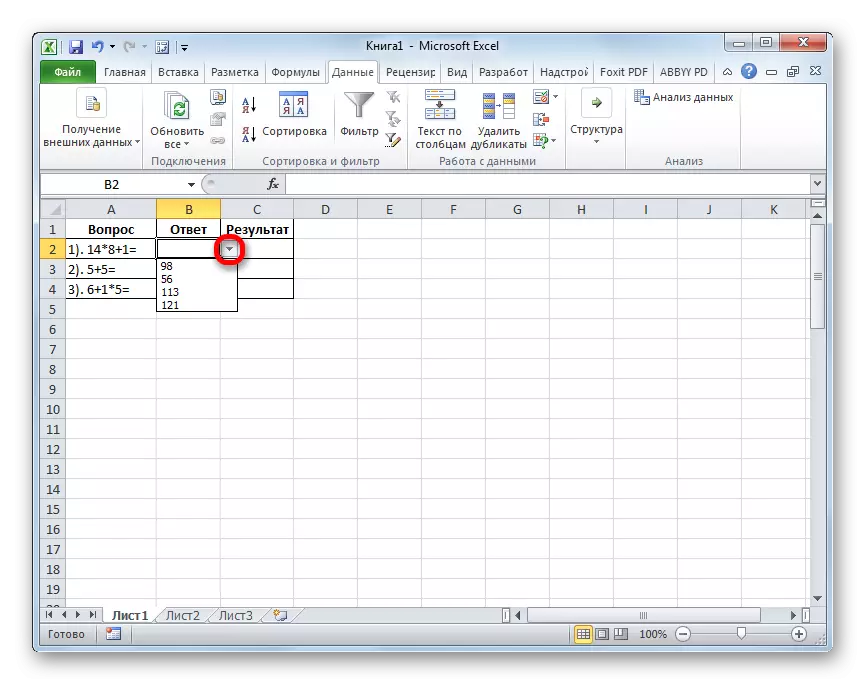
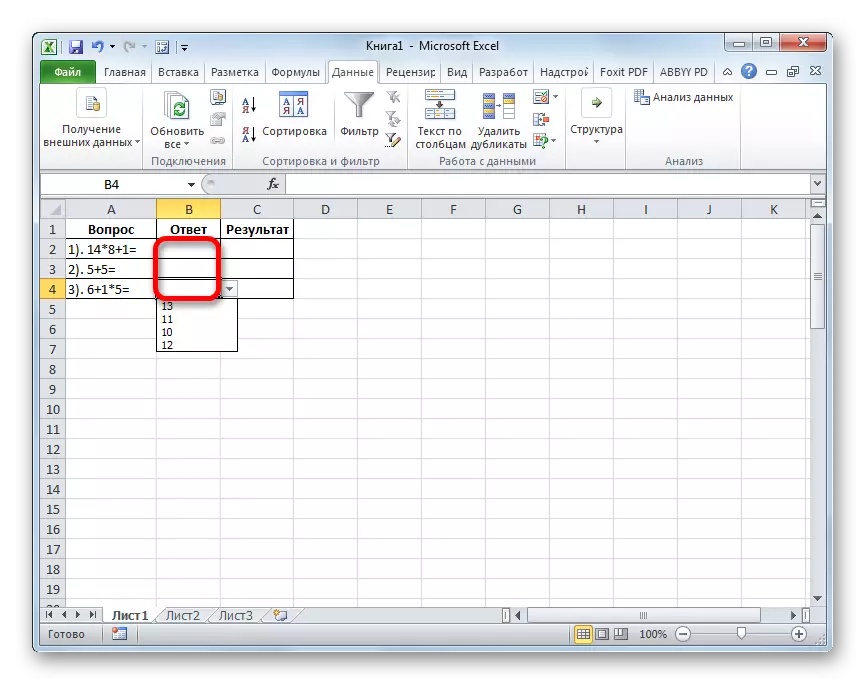
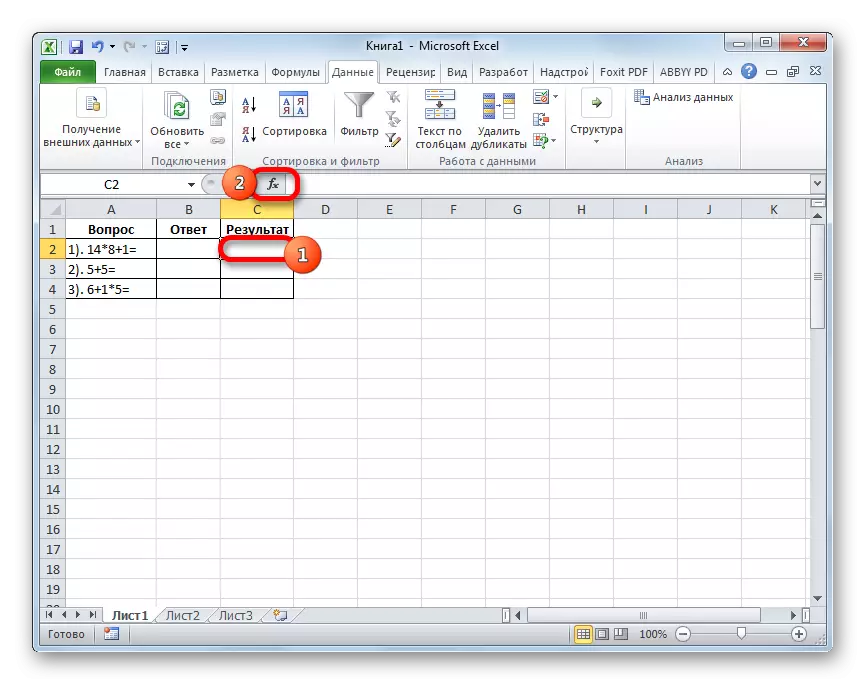
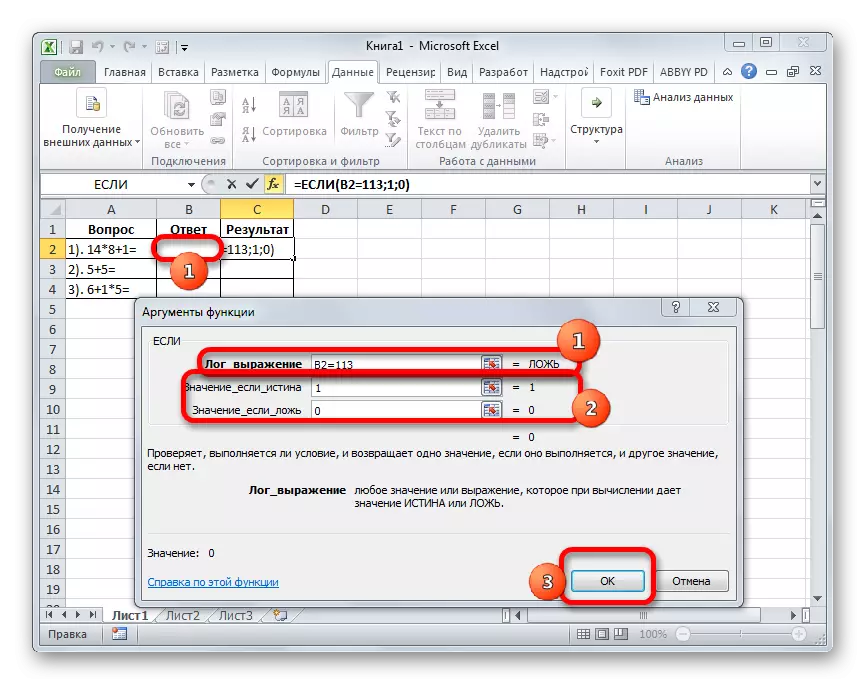
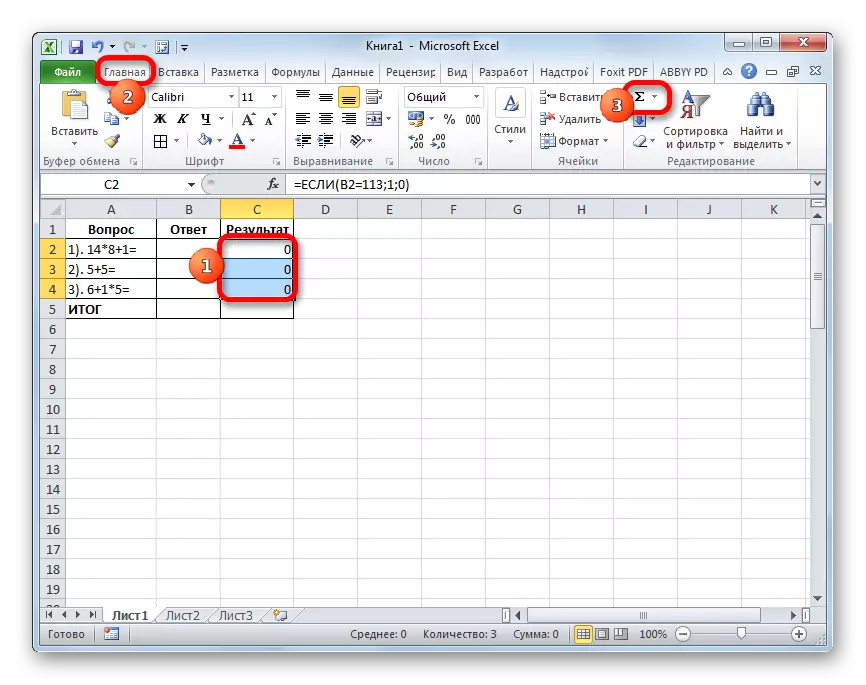
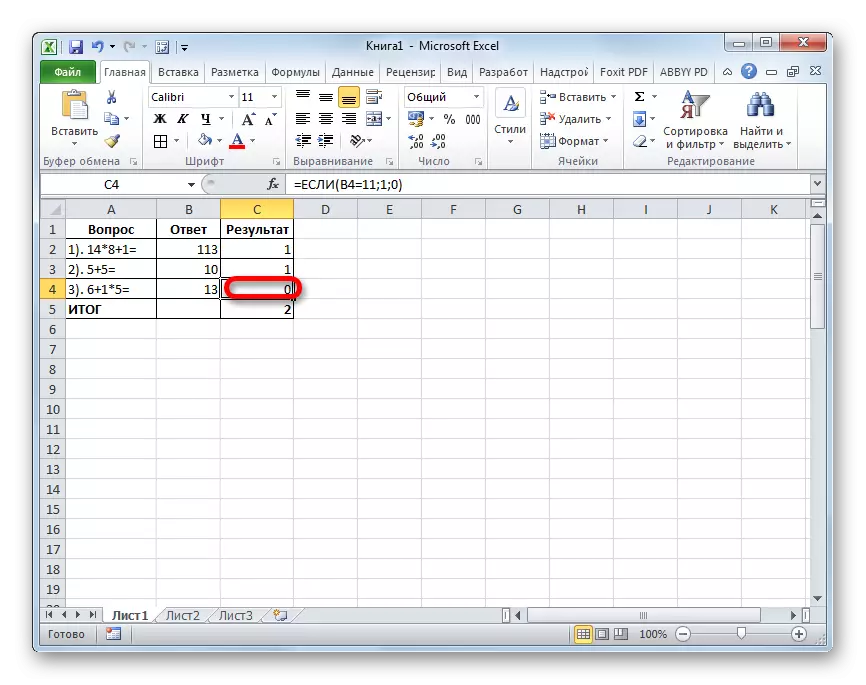
Usul 3: ulanmak gözegçilik
Mundan başga-da çözgüt wezipelerden saýlamak üçin bir düwmäni görnüşinde gözegçilik Aşakdakylardan arkaly barlag barlag edip bilersiňiz.
- ilkinji nobatda, gözegçilik nusgasyny görnüşlerini ulanmak etdirmek maksady bilen, Geliştirici sekmesini işjeňleşdirmek gerek. Düzgüne görä, bu ýapyk. heniz işledilmezligini Excel wersiýasy bolsa, şonuň üçin, has soňra käbir manipülasyonlar bilerler. Ilkinji nobatda, biz "Faýl" goýmasynda ýüz tutuň. Biz "edilýän sazlaýjylary" bölümine geçmek amala aşyrmak.
- edilýän penjire işjeň. Bu "Tape Sazlaýjylar" bölüminde hereket edýändir. Indiki penjirede sag, biz "Developer" ýerine ýakyn tassyklama gutusyndan düzmek. güýje üýtgeşmeler geçirmek üçin, Penjiräniň aşak tarapyndaky "Ok" düwmesine basyň. Bu iş soň, Developer tab zolakly peýda bolar.
- Ilkinji nobatda, iş giriziň. bu usuly ulanyp bolsa, olaryň her biri aýratyn bir sahypada üstünde bolar.
- Şondan soň, golaýda ediji belläp geçýäris, täze Developer sekmesine gidiň. "Control" ulag ýerleşýän "Yapıştır" Nyşan basyň. Icons toparynda "form gözegçilik elementleriň", "diline" atly Desga goýmak saýlaň. Bu tegelek düwmesi bar.
- Biz jogap post isleýän resminamanyň ýerinde tyklaň. Bu gözegçilik element görkezilýär şular bardyr.
- Onsoň ýerine standart düwmesi ady çözgüt saýlawlardan birini giriziň.
- Şondan soň, biz başga zatlary saýlaň we sag myşka bilen üstüne basyň. elýeterli wezipelerden "nusgasyny almak" i saýlaň.
- aşakda öýjükleri saýlaň. Soňra saýlama düwmesine basyň. görkezilýär sanawynda, "Yapıştır" konumu saýlaň.
- Biz her bir aýratyn ýagdaýda olaryň sany dürli bolup biler, emma dört çözümler saýlaw bolar karar bäri Indiki, biz iki gezek goşmak öndürilýär.
- Onda biz biri-birleri bilen gabat gelmeýär Şeýlelikde her bir görnüşi adlandırın. Emma boljak wezipeleriň biri dogry bolmaly ýatdan çykarmaň.
- Soň biz indiki iş gitmek üçin obýekt bezäp, we ýagdaýda indiki sahypa geçmek aňladıar. Ýene-de, Developer sekmesinde ýerleşýän "goş" Nyşan basyň. biz "ActiveX elementleriň" toparynda zatlary saýlamak gitmek bu gezek. gönüburçly göz bar obýekt "düwmesine" saýlaň.
- maglumat öň girdi astynda bolan resminamanyň giňişligi basyň. Şondan soň, ol biz gerek zatlary görkezilýär.
- Indi biz emele düwmesine käbir wezipelerini üýtgetmek gerek. Men sag düwmesini basyň we açylan menýusynda, myhman "wezipeleriň" saýlaň.
- gözegçilik penjire açylýar. "At" pudagynda, ol ady "Next_vopros" bolar Biziň bu mysalymyzda bu obýekt has degişli bolar birine adyny üýtgediň. bu ugurda hiç hili boş ýer ýok bolandygyny ýatdan çykarmaň. "Gazeti" pudagynda, "indiki sorag" baha giriziň. Ol ýerde rugsat boşluklar, eýýäm, we bu at biziň POWER düwmesine görkeziler. "BackColor" pudagynda, obýekt bolar reňki saýlaň. Şondan soň, onuň sag ýokary köşesinde standart ýapylmagy belgä basyp tarapyndan aýratynlyklary penjiresini ýapmak biler.
- Indi häzirki sahypa adyna sag tıklatın. açylan Menýu "çalşyrmak" saýlaň.
- Bu bolsa, sahypanyň ady işjeň bolýar we biz şol ýerde "Sorag 1" -ni laýyk gelýäris.
- Agaat, syçanjygyň düwmesi bilen oňa basyň, ýöne häzir menýuda "Göçürmek ..." elementi "...
- Göçürme penjiresi işe girizildi. "Göçürme" elementini döredýäris we "OK" düwmesine basyň we "OK" düwmesine basyň.
- Şondan soň, ozal edilmeli görnüşde "-de" sahypanyň adyny öz içine alýarys. Bu sahypada henizem öňki sahypa ýaly düýbünden meňzeş mazmun bar.
- Wezipli tabşyrygy, teksti, teksti we şol sahypanyň üstünde üýtgeşiklikler esasynda jogaplarmyzy görkezýäris.
- Edil şonuň ýaly, sahypanyň mazmunyny "sorag 3-syny dörediň we üýtgediň. Diňe "indiki sorag" düwmesiniň ýerine adyny "Doly synag" pakyp bilersiňiz. Oňa nädip öňem edilmeli.
- Indi "Sorag 1-e" goýmasa. Belli bir öýjüge geçişini ýok etmeli. Munuň üçin wyklýuçatellerine sag-basmak düwmesine basyň. Açýan menýuda açýan menýuda "Obýekt" obýektini saýlaň ... "obýektinde.
- Dolandyryş penjiresi işjeňleşdirildi. "Dolandyryş" goýmasyna geçiň. "Öýjügiň" ulgamy bilen aragatnaşykda islendik boş zatyň salgysyny düzýärsiňiz. Wyklýuçateliň takyk näasyna laýyk san taýdan görkeziler.
- Şuňa meňzeş prosedura beýleki meseleler bilen listlerde şuňa meňzeş prezentasiýa edilýär. Amatlylyk üçin baglanyşykly öýjüge şol ýerde, ýöne dürli howdanlarda-da islendir. Şondan soň, "SORAG 1" üçin "Againar" sahypasyna dolanýarys. "Indiki sorag" elementi üçin sag basyň. Menýuda "Çeşme tekstini" pozisiýasy saýlaň.
- Buýruk redaktory açylýar. "High Side" we "Ahyrky ST ST ST ST" buýruklarynyň arasynda indiki goýma geçiş kodyny ýazmalydyrys. Görkezilen ýagdaýda munuň hem şeýle bolar:
Iş sahypalary ("sorag 2"). Işletmek
Şondan soň redaktor penjiresini ýapyň.
- Degişli manipulýasiýa bilen şuňa meňzeş manipulýasiýa, "Sorag 2" sahypasynda edýär. Diňe aşakdaky buýrugy laýyk gelýär:
Iş sahypalary ("sorag 3"). Işletmek
- Buýruk redaktorynda "sorag 3" düwmesi buýruklary aşakdaky ýazgyny öndürýär:
Iş sahypalary ("Netije"). Işletmek
- Şondan soň "Netije" atly täze sahypada "Netije" döredýäris. Synag parçasynyň netijesini görkezer. Bu maksatlar üçin dört sütüniň tablisasyny döredýäris: "Bir sorag belgisi", "Dogry jogap" Jogap "," Netije "jogap berýäris. Birinji sütündäki "1", "2" we "3" tabşyryklaryň sanyny tertipläň. Ikinji sütünde, her işiň garşysynda dogry çözgütdäki gapma-garşylyk belgisini giriziň.
- "GutlaMakom" ýatagynda ilkinji kamerada gol çekimizi = "=" Sorag 1 "sahypasyna birikdirilen öýjä baglanyşygy kesgitleýäris. Şuňa meňzeş manipulalary aşakda geçirilýär, diňe bir öýjüklerde amala aşyrylýar, diňe "Sorag 2" we "Sorag" we "Sorag" gazetindäki degişli kammelere salgylanmalary görkezýändigini görkezýän "Sorag 2" list sahypasyndaky degişli bahalandyrmalara görkezýär.
- Şondan soň "Netijäniň" toparynyň sütüniniň birinji ornuny belledik we ýokardaky şol bir usulymyz şol bir usul bilen funksiýanyň argumentlerini belläris. "Logikli ýazgy" meýdanyda "degişli habar" öýjüginiň salgysyny kesgitläň. Soň gol belgisini "=" -i goýduk "= soňra elementleriň koordinasiýalaryny şol bir setirdäki element koordinasiýalaryny görkezýäris. Meýdanlarynda hakykat bolsa "we ýalanyň" manysyny berýän "1" we "0" belgisini "we" 0 belgisini giriziň "manysyny giriziň. Şondan soň "OK" düwmesine basyň.
- Bu formulany aşakdaky aralyklara göçürip almak üçin kursory işlemegiň funksiýasynyň aşaky sag burçuna goýduk. Şol bir wagtyň özünde, haç görnüşini doldurmagyň marker peýda bolýar. Syçanjygyň çep düwmesine basyň we markeri stoluň ujuna çykyň.
- Şondan soň, umumy netijäni jemlemek, ondan köpden gowrak awtosumy ulanýarys.
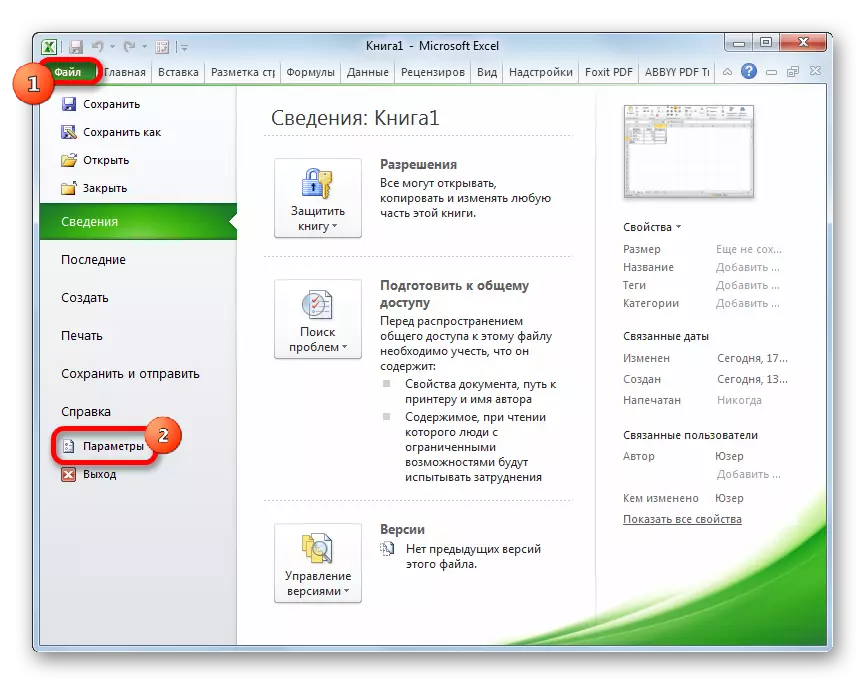
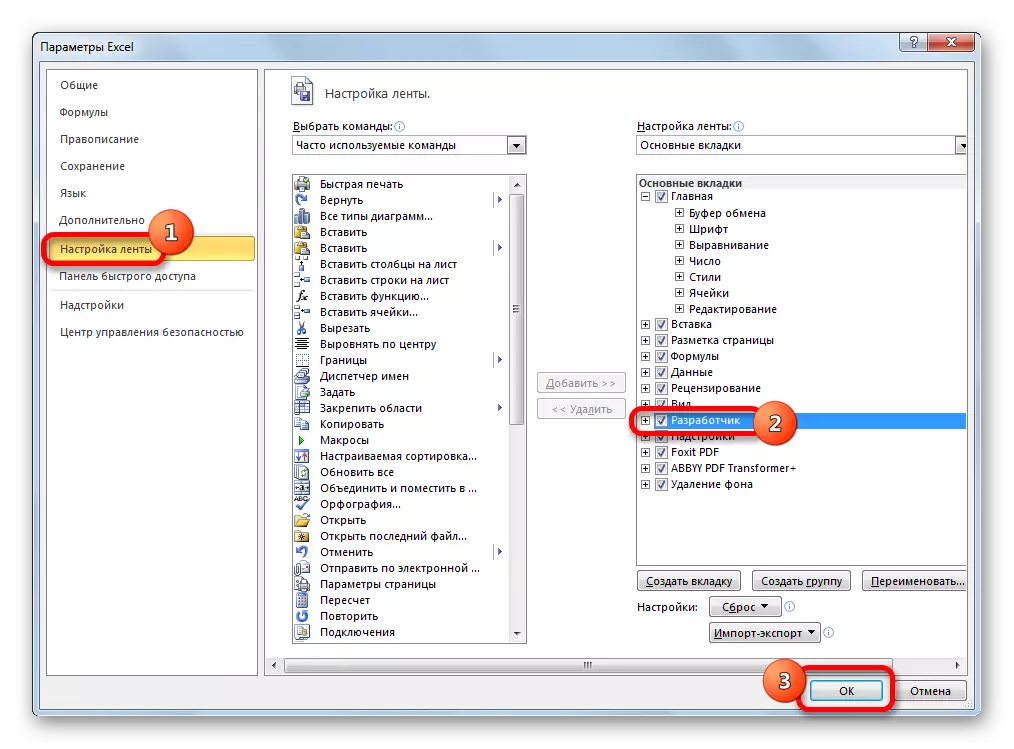
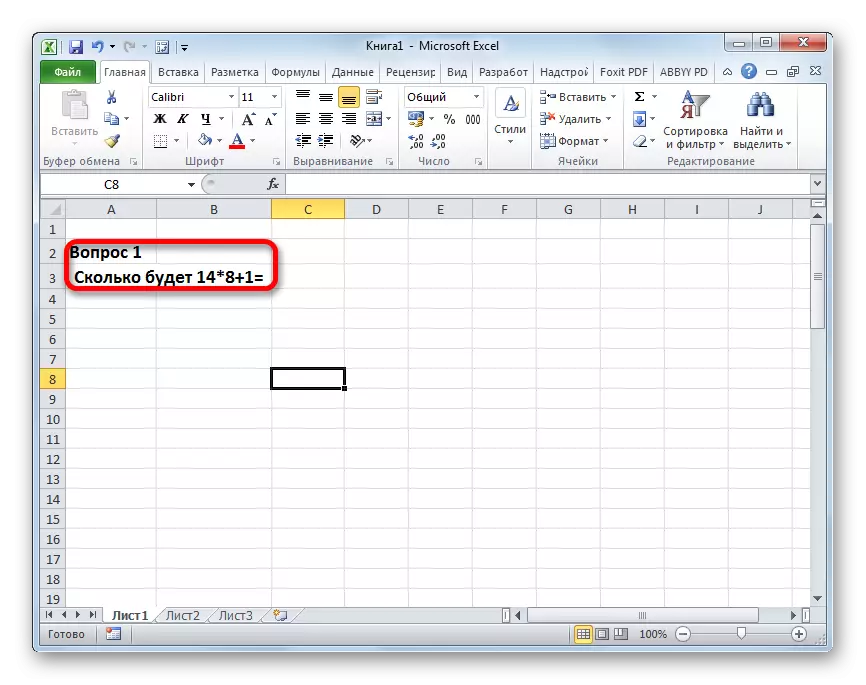
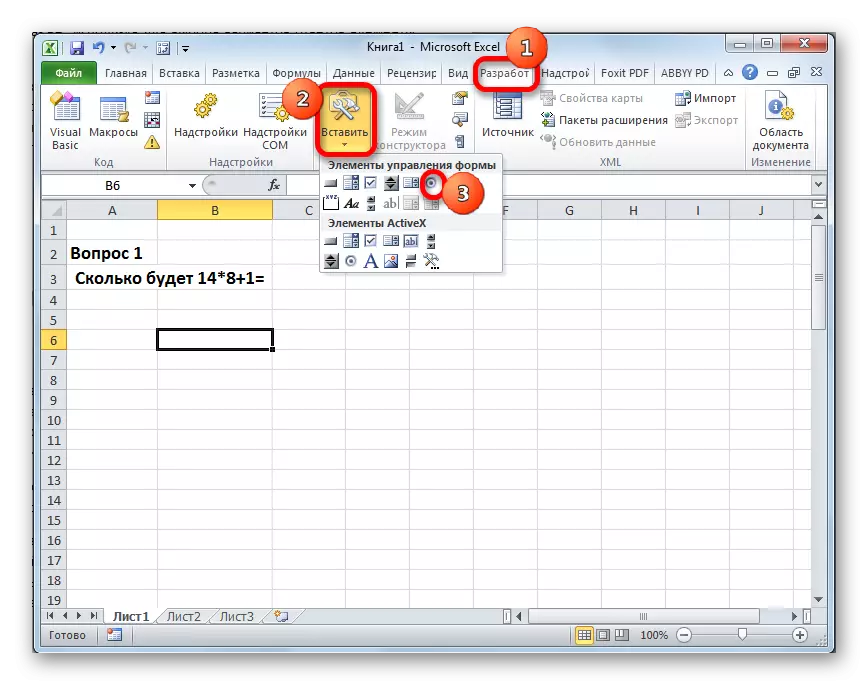

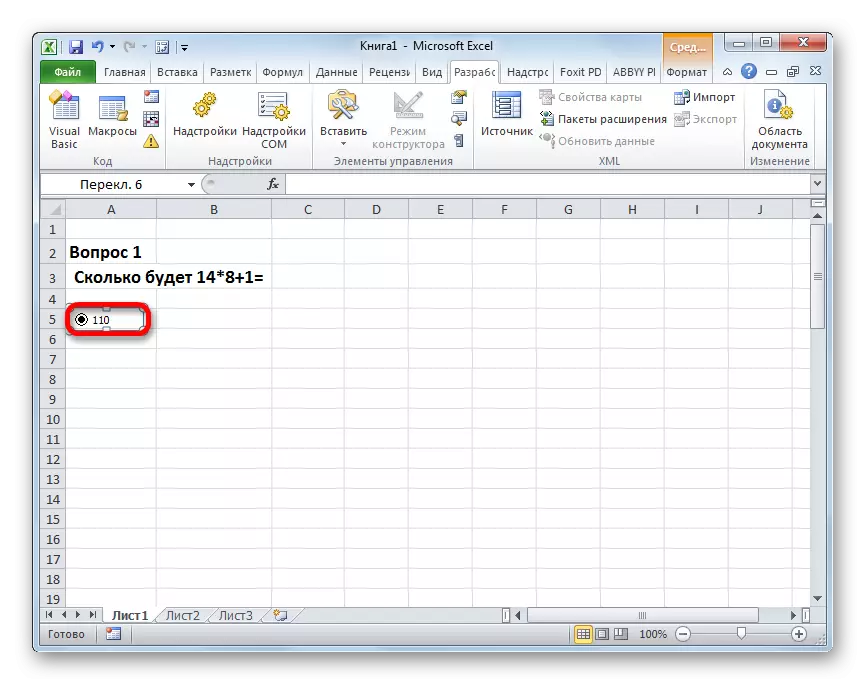
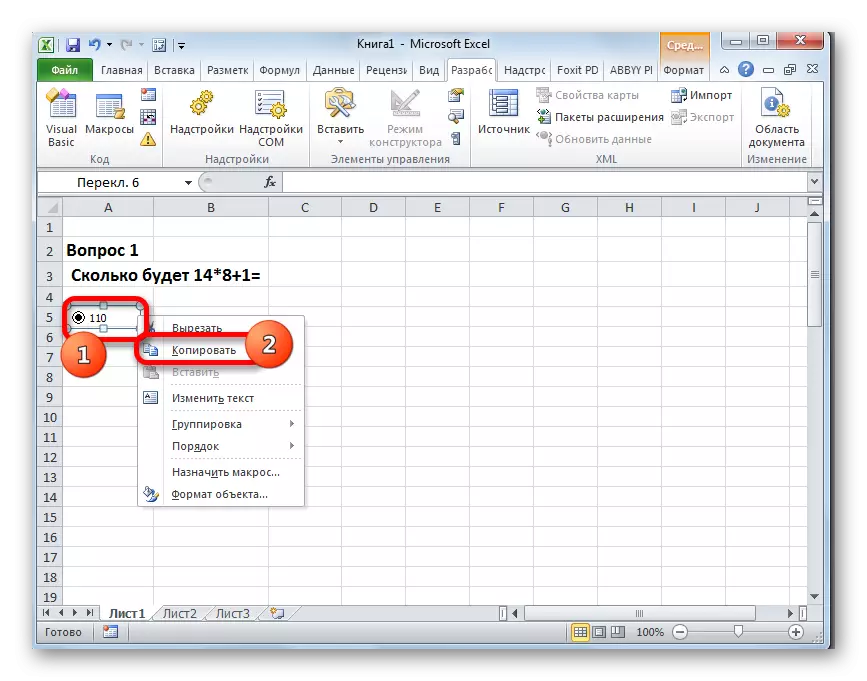
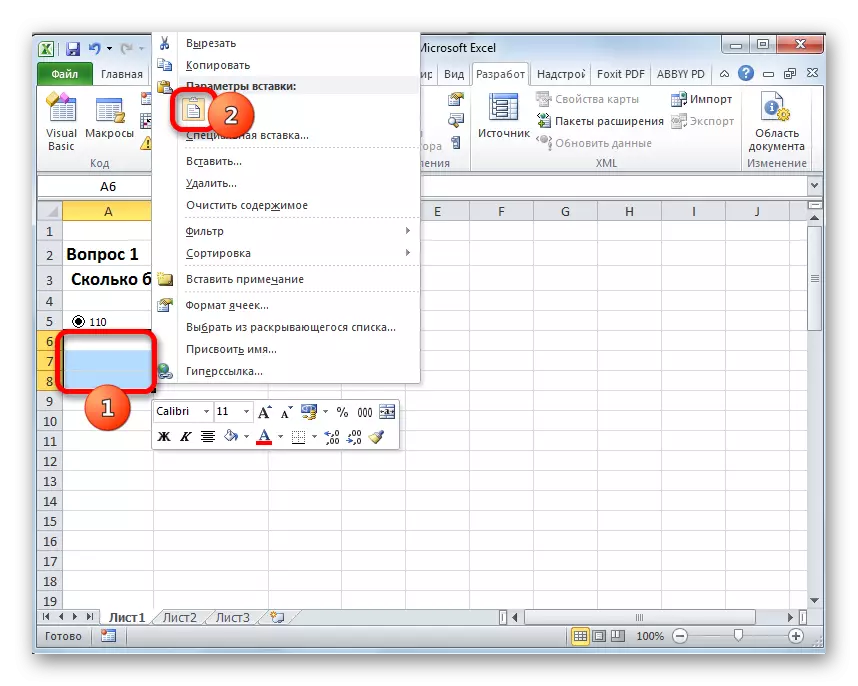
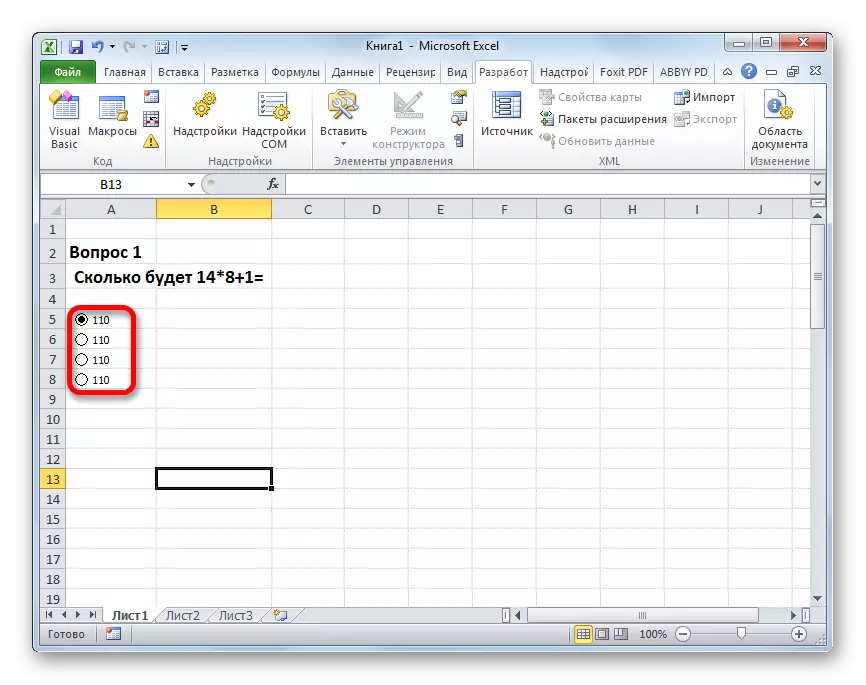
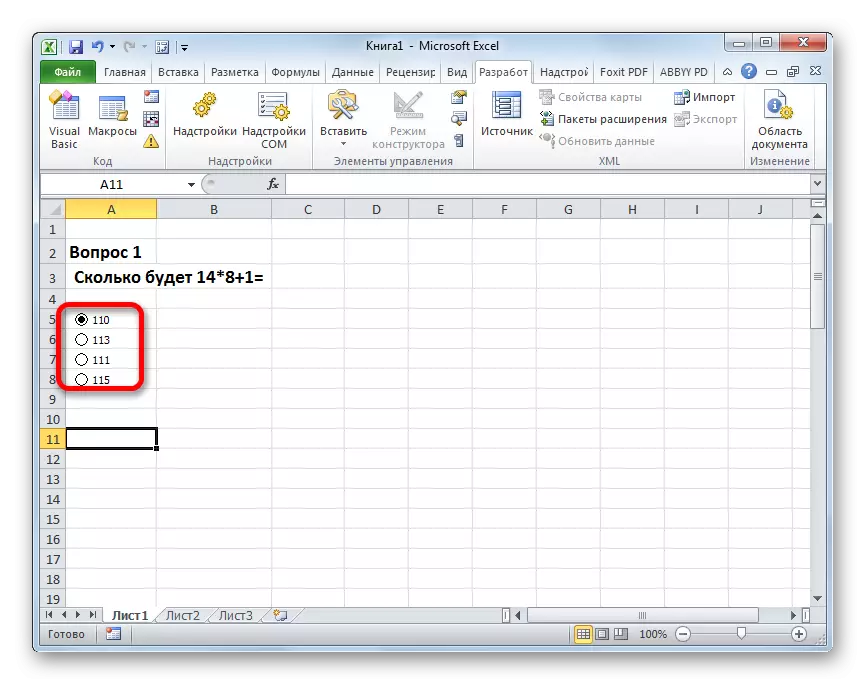
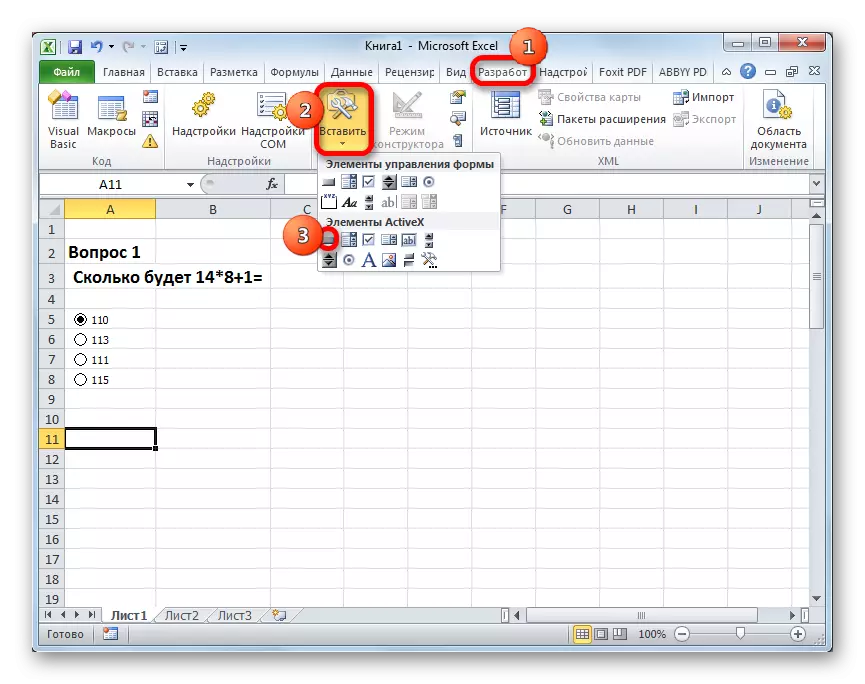
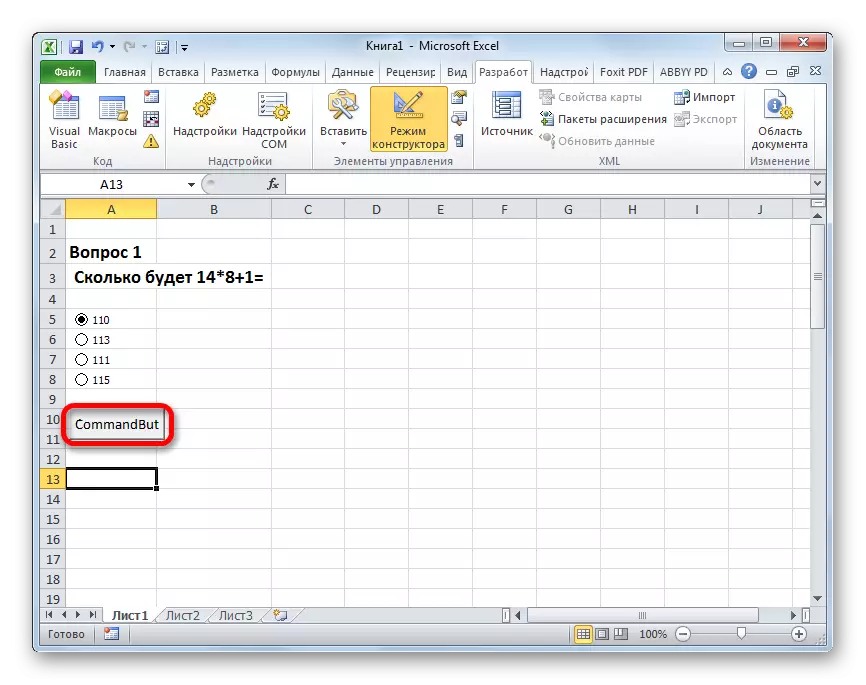
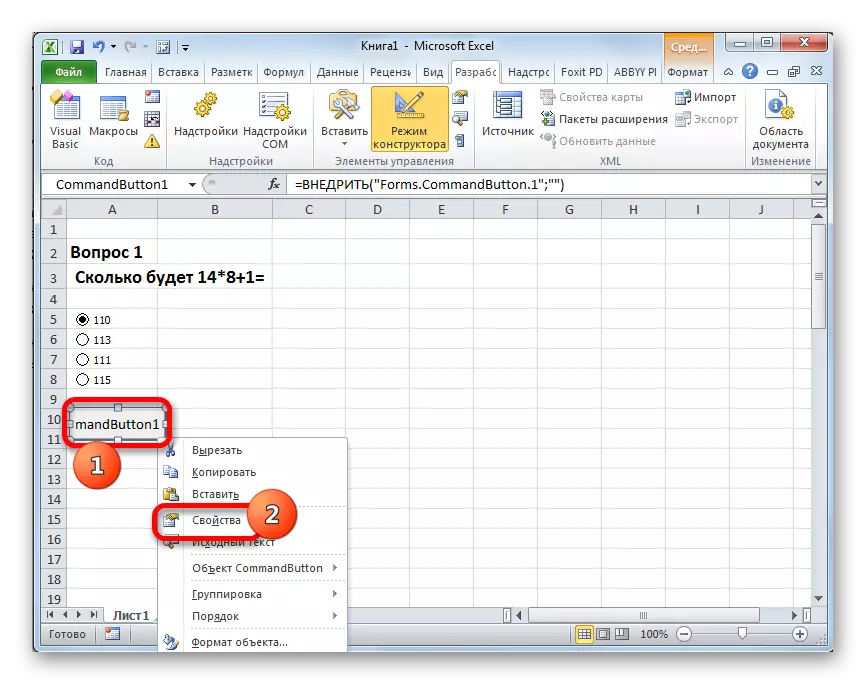
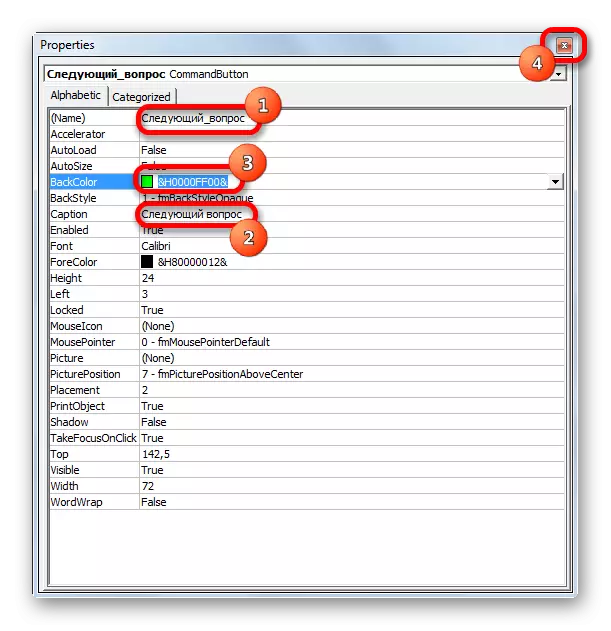
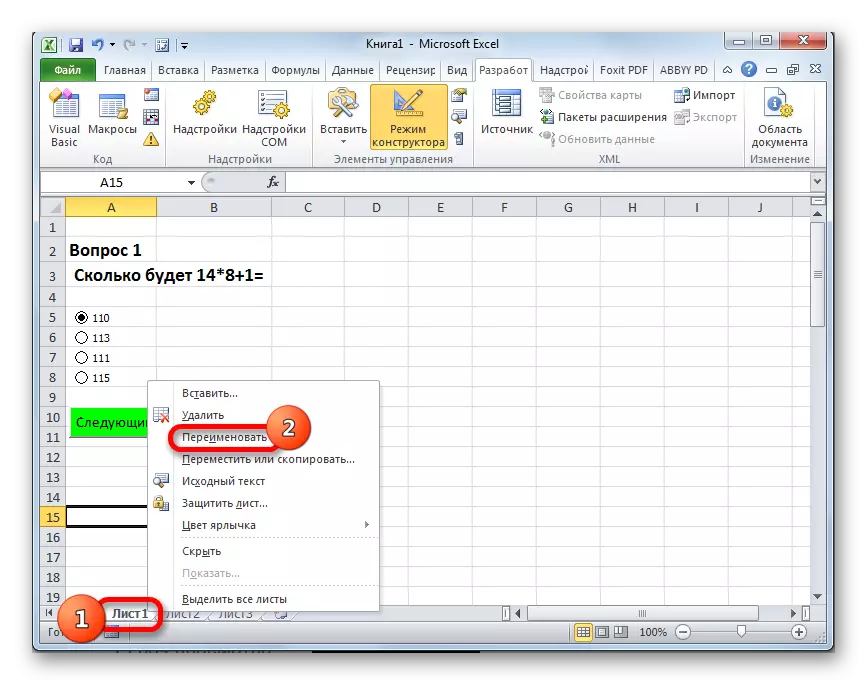
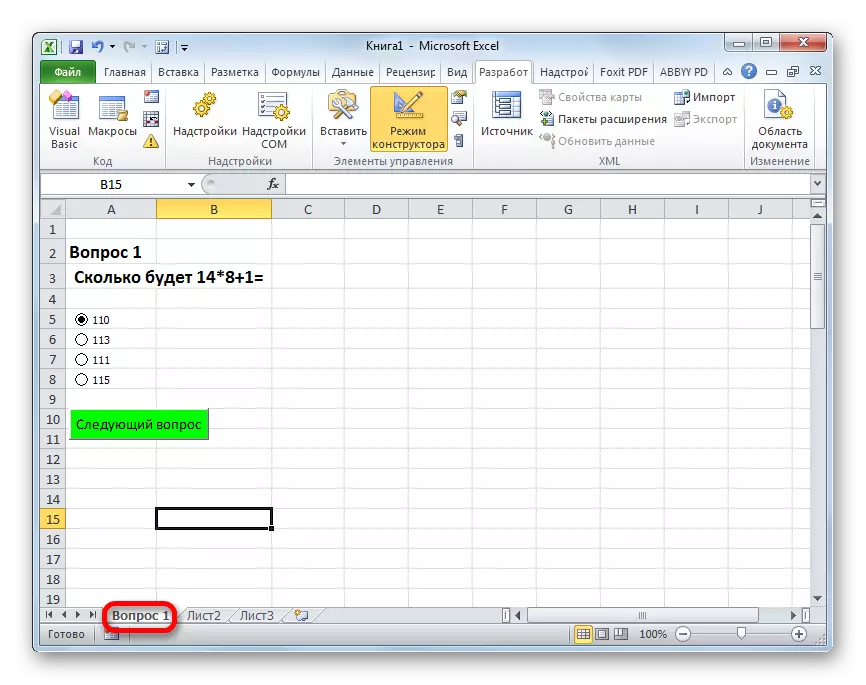
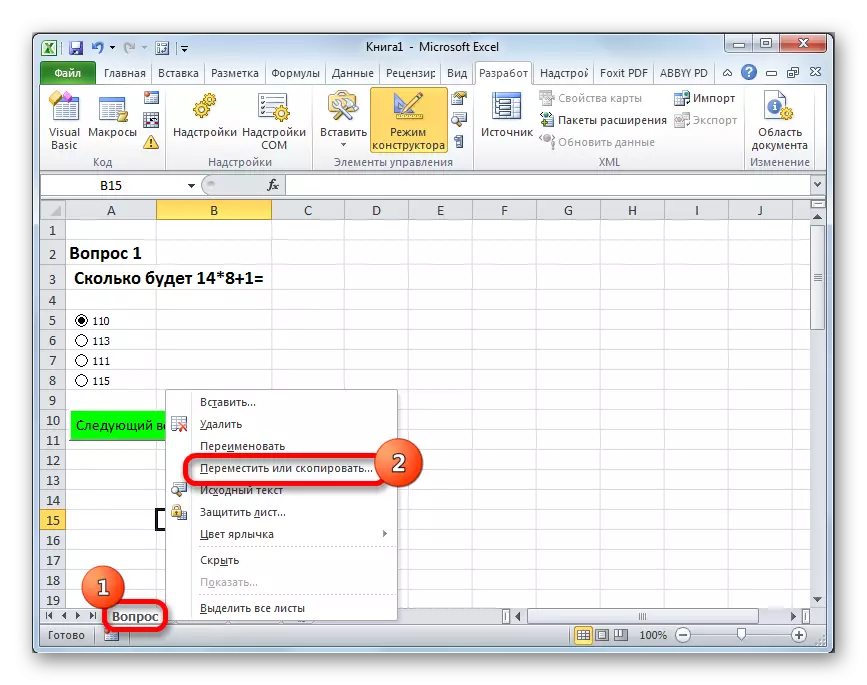
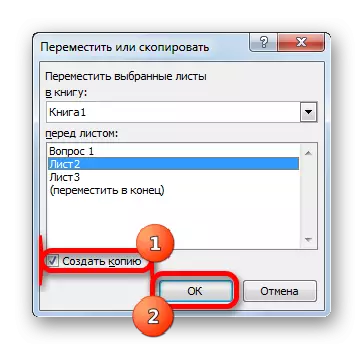
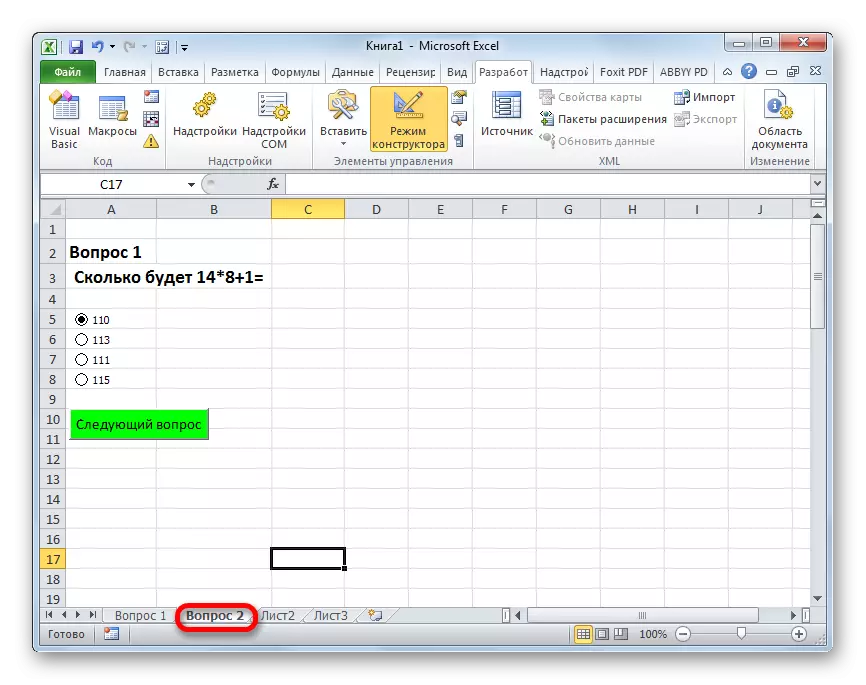
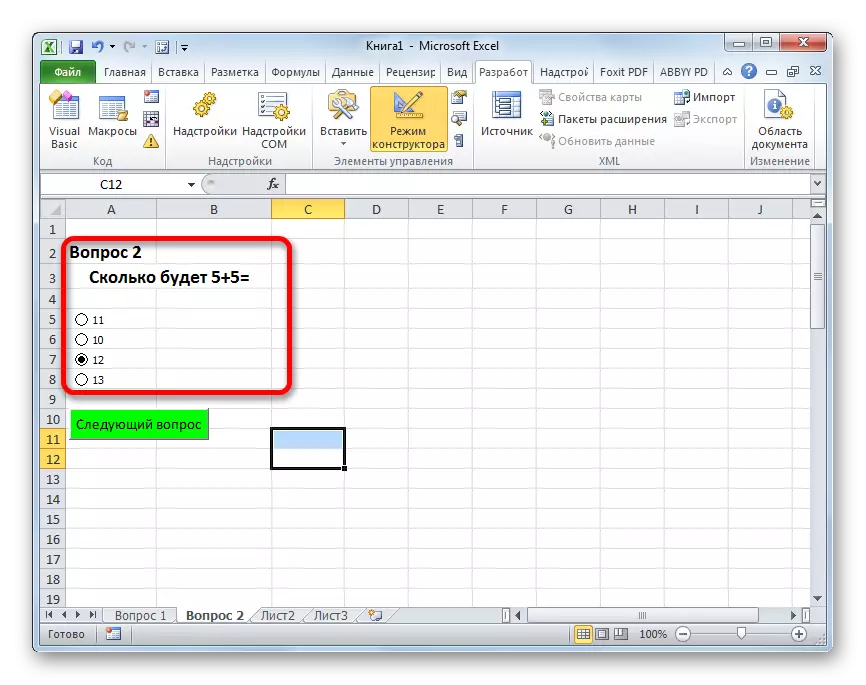

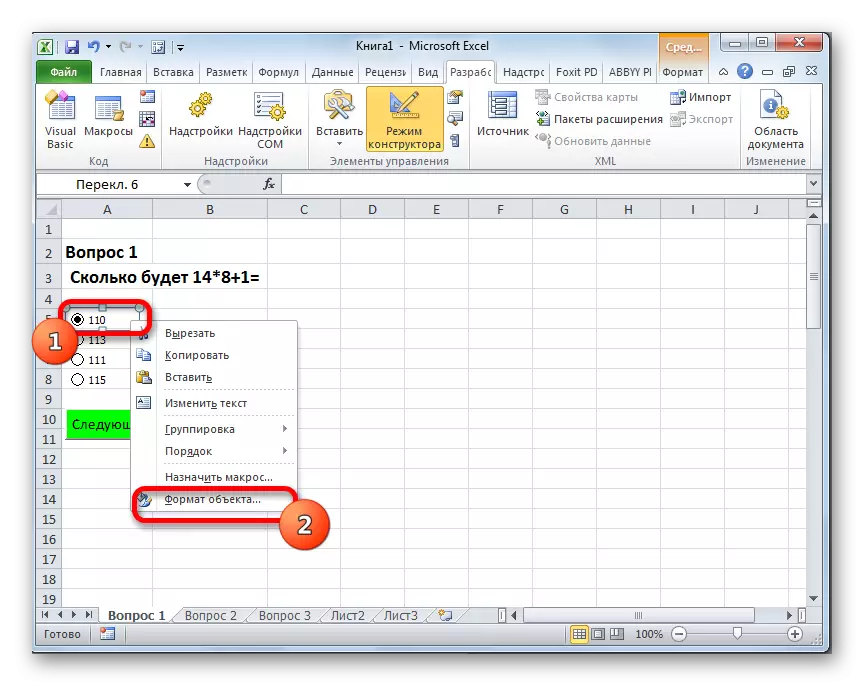
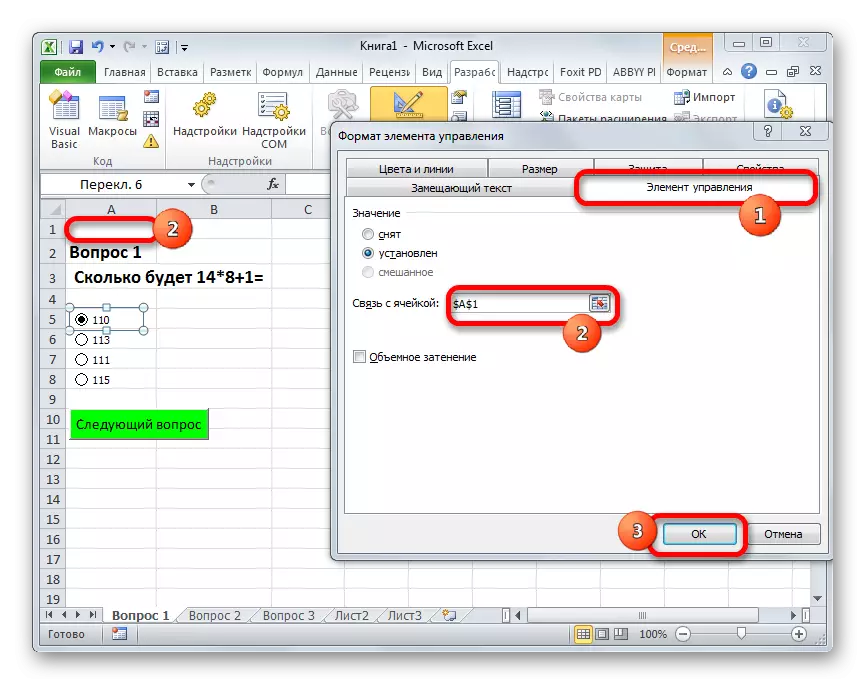
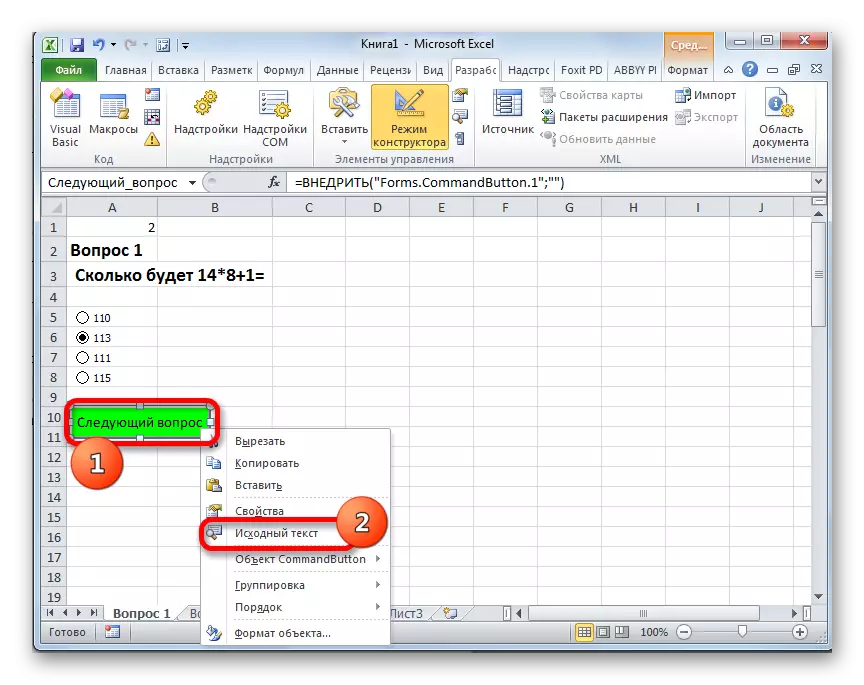
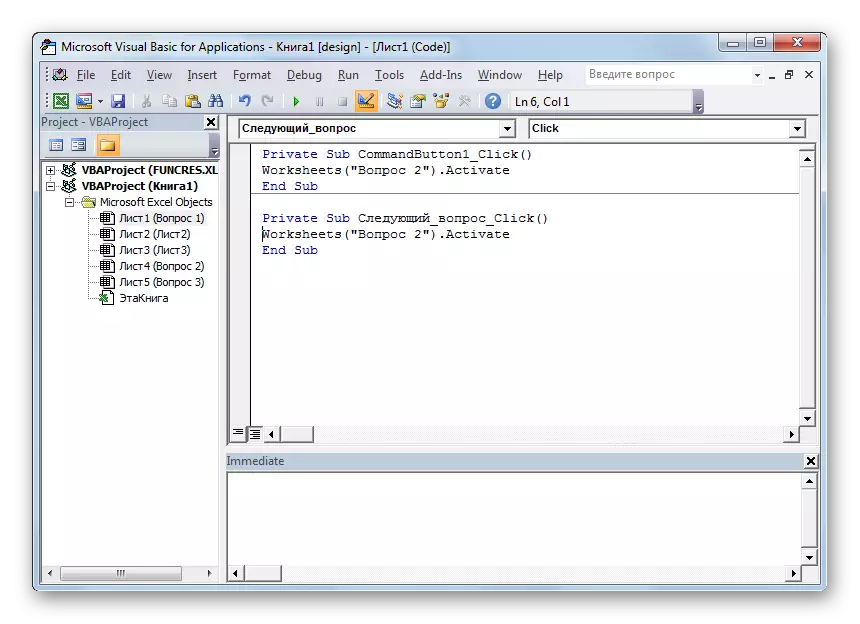
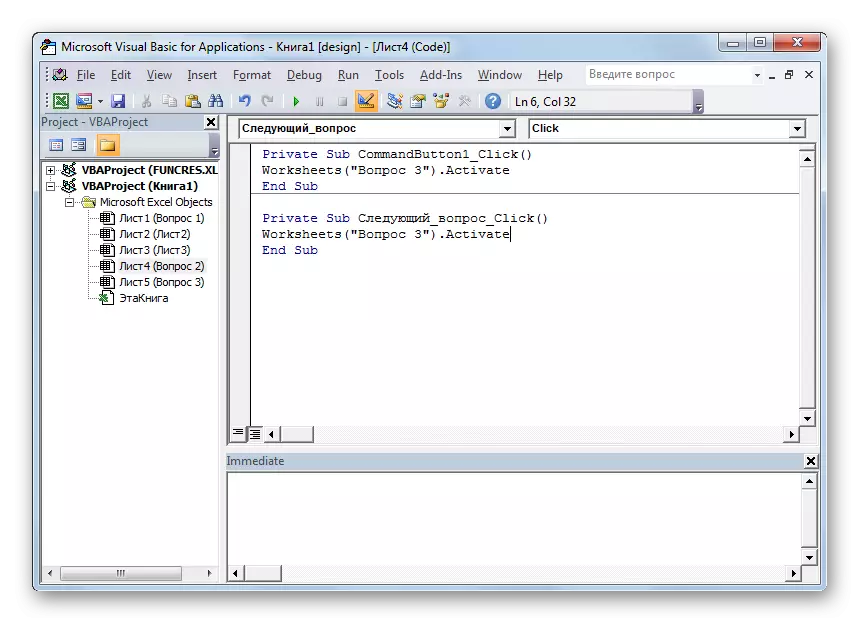
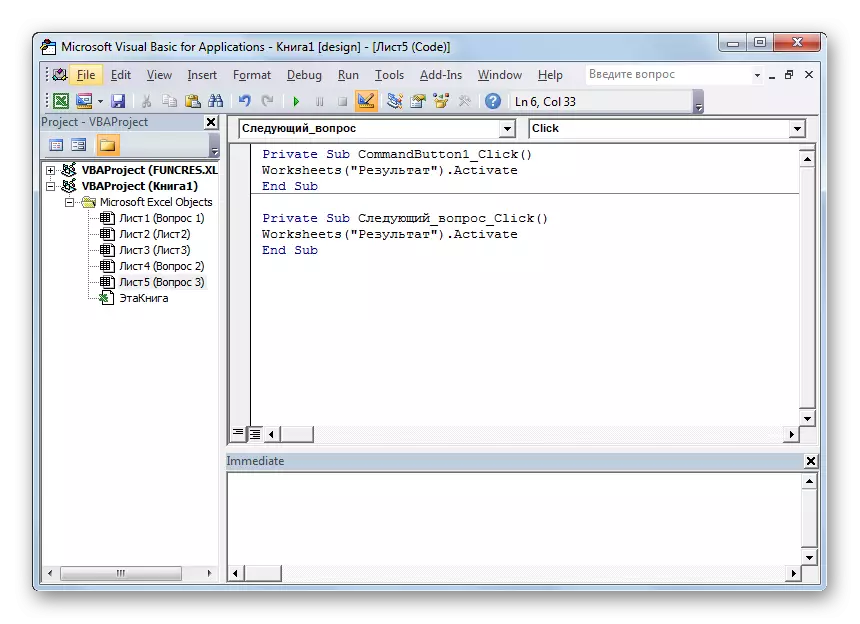

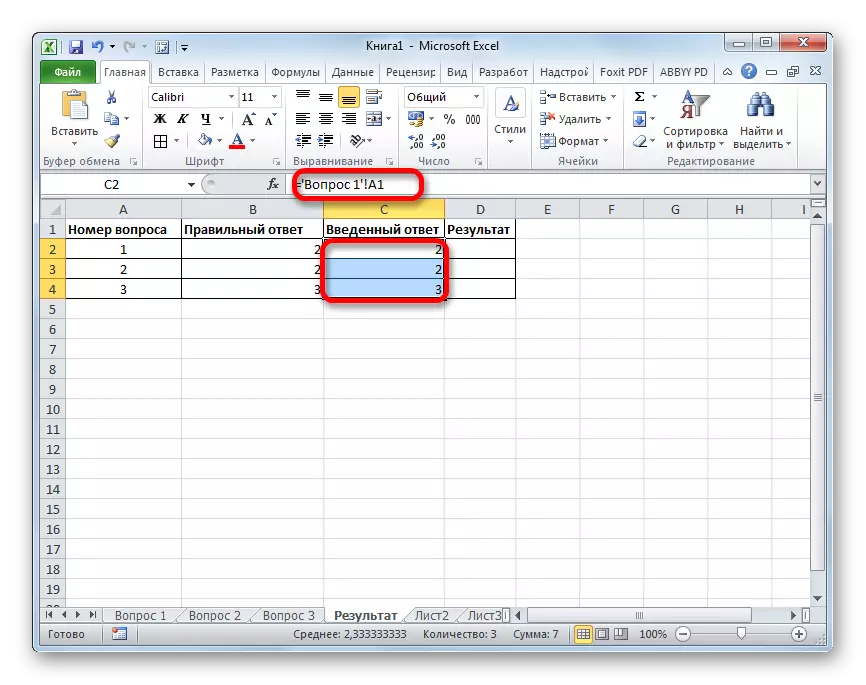

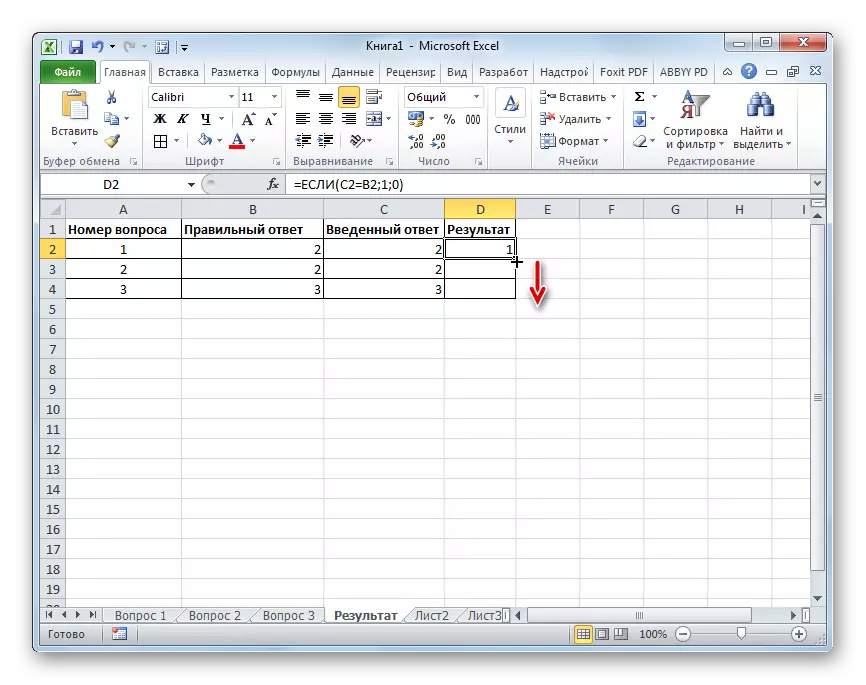
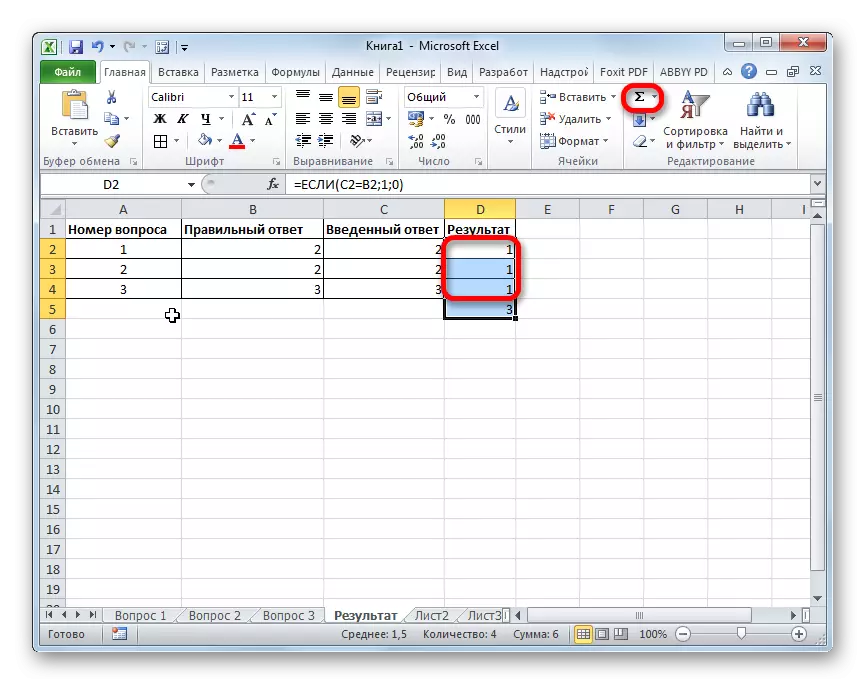
Bu synda synag tamamlanan hasaplanyp bilner. Geçmäge doly taýyn.
Excel gurallaryny ulanyp synagdan geçirmegiň dürli usullarynda durduk. Elbetde, bu programmada synaglary döretmek üçin mümkin bolan ähli mümkinçilikleriň sany sanawdan däl. Dürli gurallary we obýektleri birleşdirmek, işlemäge görä synaglary düýbünden tapawutly däl. Şol bir wagtyň özünde, ähli ýagdaýlarda sada döretende, synaglary döretende, logiki bir iş ulanylýar.
